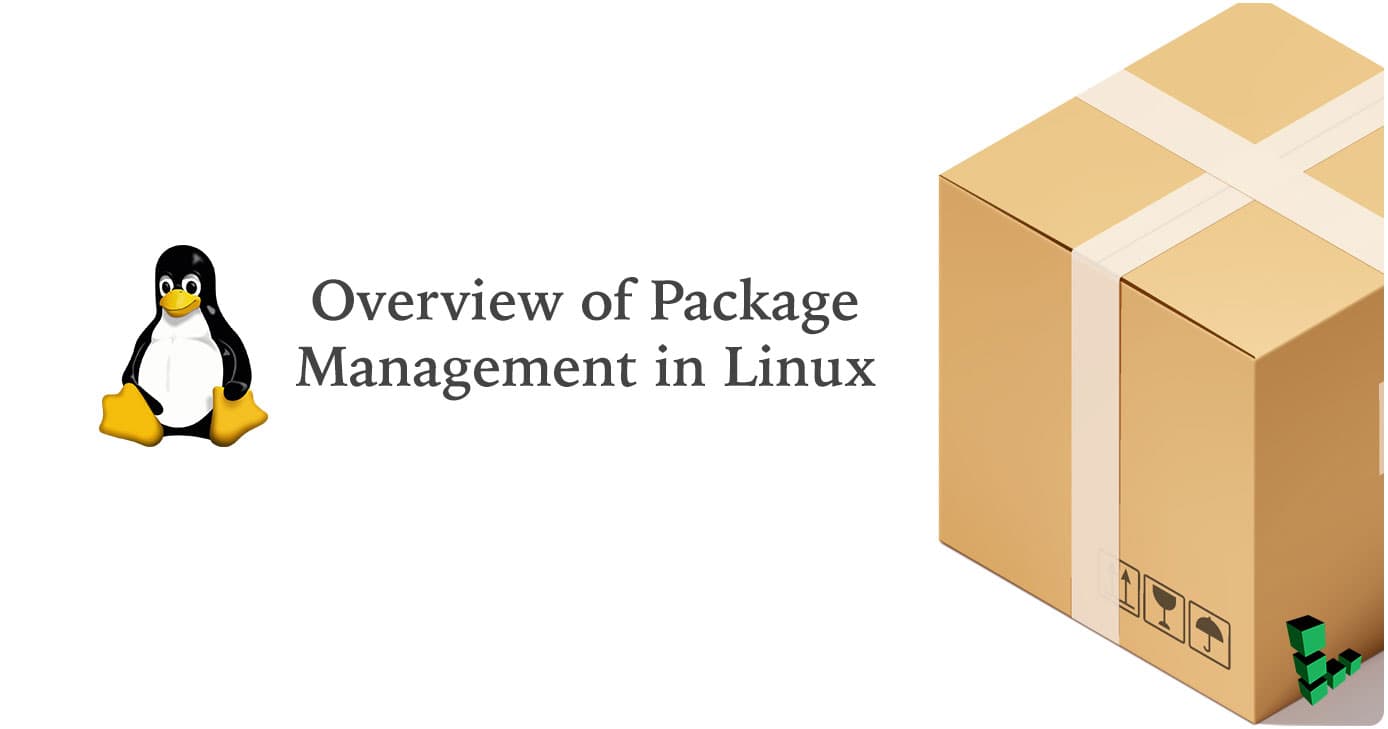Guida all’installazione IPTV su Smart TV
Con l’avvento dei televisori intelligenti (Smart TV), è possibile fare davvero tantissime cose. Ad esempio, quest’oggi vedremo una guida all’installazione dell’IPTV su Smart TV tramite alcuni passaggi che vi consentiranno di compiere l’intera operazione in maniera molto semplice.
Prima di entrare nel vivo del tutorial volevamo precisare che questo articolo è stato realizzato per puro scopo informativo e quindi non vogliamo in alcun modo incentivare la pirateria visto che vi parleremo di come vedere i canali TV in chiaro tramite IPTV e non quelli della pay .
Operazioni preliminari
Per poter fruire dei contenuti in chiaro attraverso il sistema Internet Protocol Television (IPTV) è necessario che il vostro televisore smart sia collegato ad Internet. Se non lo avete ancora fatto, afferrate il telecomando, premete il tasto Home, individuate il menu Impostazioni (icona ingranaggio) e dopodiché cercate la voce Rete o Connessioni.
A questo punto, individuate la dicitura Connessione Wi-Fi o Connessione cablata e collegate il televisore alla rete wireless della vostra casa digitando l’apposita password oppure utilizzate un cavo Ethernet e collegate un’estremità alla porta Ethernet della Smart TV e l’altra in quella presente sul retro del modem/router. In ogni caso, per compiere l’operazione in maniera corretta, vi consigliamo di dare un’occhiata al manuale utente della TV intelligente che trovate nella confezione di vendita.
Come scaricare un’app IPTV su Smart TV
Dopo aver connesso correttamente il televisore a Internet, adesso bisogna scaricare un’apposita applicazione per fruire dell’IPTV su Smart TV. Potete fare ciò dallo store delle app pre-installato. Visto che ogni azienda produttrice di televisori smart propone un proprio market, potete individuarlo facilmente all’interno del menu dove sono presenti tutte le applicazioni.
Ad esempio, se possedete una Smart TV LG, lo store virtuale in questione si chiama LG Content Store, sui modelli di Samsung si chiama Smart Hub mentre sulle Android TV (es. Sony o Philips) è il Google Play Store.
Una volta entrati nel market, pigiate sul campo di ricerca (accessibile solitamente pigiando sulla lente d’ingrandimento) e digitate il termine iptv utilizzando il telecomando o una mini tastiera wireless collegata. Uno dei software più popolari, efficienti e utilizzati in questo ambito è SS IPTV che può essere scaricato gratuitamente. Esso consente anche di inserire delle liste IPTV personalizzate in formato m3u, xspf, asx o pls.
Come configurare un’app IPTV su Smart TV
Dopo aver scaricato l’applicazione IPTV desiderata dallo store virtuale sulla vostra TV intelligente, dovrete procedere con la configurazione guidata. Ad esempio, qualora aveste scelto di effettuare il download di SS IPTV, dovrete seguire attentamente i passaggi presenti qui sotto:
-
- Completata l’installazione del software sulla vostra Smart TV, avviatelo e premete sull’ingranaggio in alto a destra per accedere alle Impostazioni.
- A questo punto, premete sulla voce Contenuto nel menu laterale e dopodiché pigiate su +Aggiungi per inserire una lista IPTV nel formato desiderato.
- Dopo aver importato la lista (es. da una chiavetta USB collegata alla porta USB del televisore), premete sul pulsante Salva in alto a destra e dopodiché tornare alla schermata principale pigiando sulla freccia rivolta verso sinistra presente in alto.
- Adesso, per iniziare a guardare i canali TV presenti nella lista importata, premete sull’icona della playlist creata utilizzando l’apposito pulsante del telecomando. In alternativa, se volete guardare i canali TV già presenti nell’app SS IPTV, allora pigiate sul pulsante Open TV da Schermo Principale.
Philips 55PUS7503 Smart TV UHD 4K, da 55″, Android, Ultra Slim, Ambilight, anno 2018 [Esclusiva Amazon.it] [Classe di efficienza energetica A+]
| Prezzo in offerta: | EUR 629,00 Spedizione GRATUITA. |
| Tutti i prezzi includono l’IVA. |
Se vuoi sostenerci, puoi farlo acquistando qualsiasi cosa dai diversi link di affiliazione che abbiamo nel nostro sito o partendo da qui oppure alcune di queste distribuzioni GNU/Linux che sono disponibili sul nostro negozio online, quelle mancanti possono essere comunque richieste, e su cui trovi anche PC, NAS e il ns ServerOne. Se ti senti generoso, puoi anche donarmi solo 1€ o più se vuoi con PayPal e aiutarmi a continuare a pubblicare più contenuti come questo. Grazie!
Hai dubbi o problemi? Ti aiutiamo noi!
Se vuoi rimanere sempre aggiornato, iscriviti al nostro canale Telegram.Se vuoi ricevere supporto per qualsiasi dubbio o problema, iscriviti alla nostra community Facebook o gruppo Telegram.
Cosa ne pensi? Fateci sapere i vostri pensieri nei commenti qui sotto.
Ti piace quello che leggi? Per favore condividilo con gli altri.






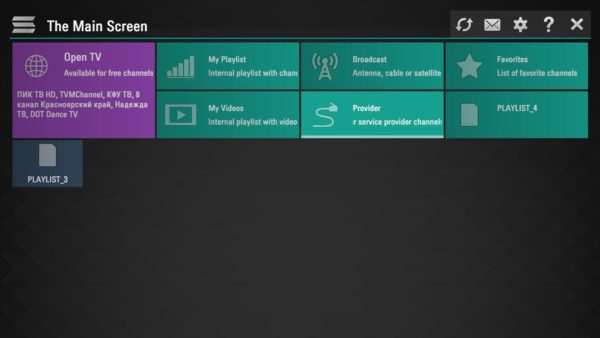
![Guida all’installazione IPTV su Smart TV 2 Philips 55PUS7503 Smart TV UHD 4K, da 55", Android, Ultra Slim, Ambilight, anno 2018 [Esclusiva Amazon.it]](https://images-eu.ssl-images-amazon.com/images/I/91y-osnVHmL._AC_SS350_.jpg)